利用js导出Web页面内容到Word、Excel
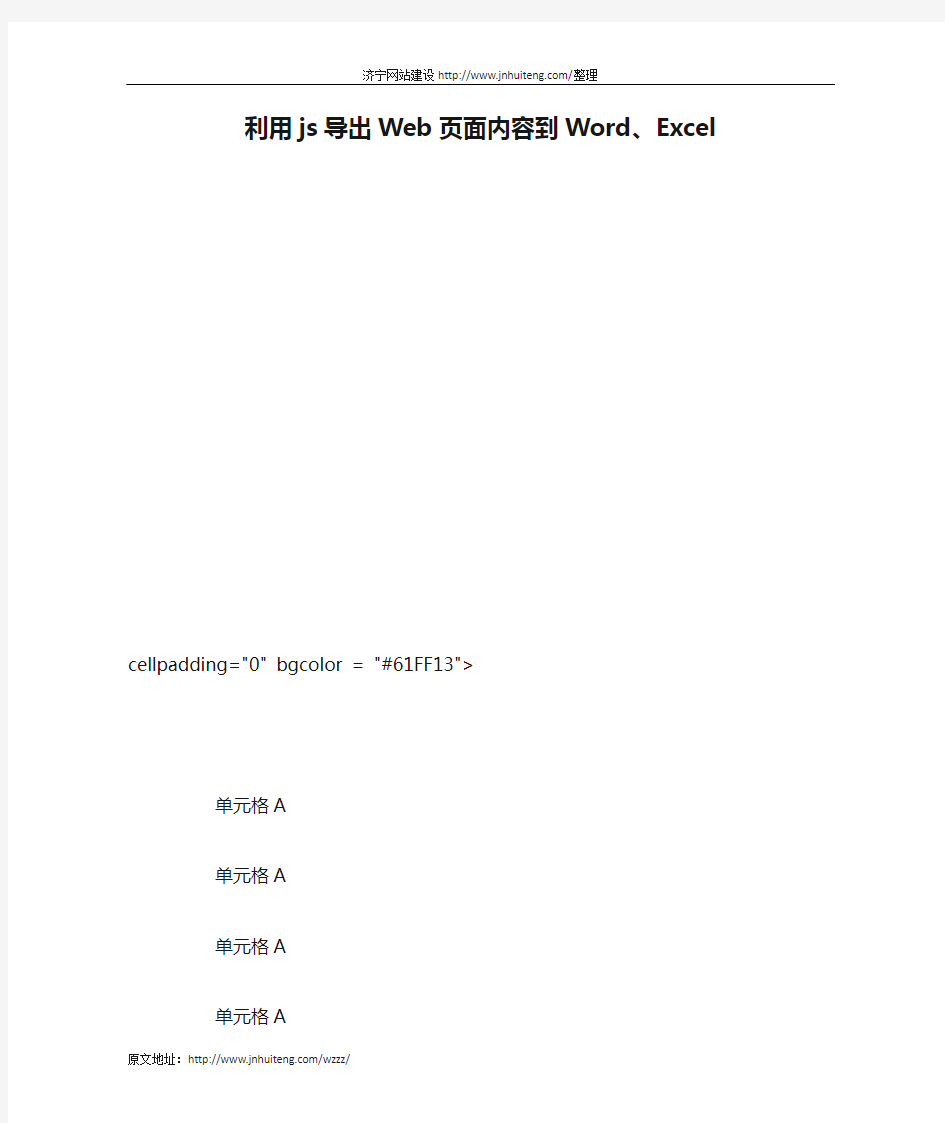

利用js导出Web页面内容到Word、Excel
| 单元格A | 单元格A | 单元格A | 单元格A |
| 单元格合并行A | |||
| 单元格B | 单元格B | 单元格B | 单元格B |
| 单元格合并行B | |||
.NET页面数据导出excel表方法
public void CreateExcel(DataSet ds,string typeid,string FileName) { HttpResponse resp; resp = Page.Response; resp.ContentEncoding = System.Text.Encoding.GetEncoding("GB2312"); resp.AppendHeader("Content-Disposition", "attachment;filename=" + FileName); string colHeaders= "", ls_item=""; int i=0; //定义表对象与行对像,同时用DataSet对其值进行初始化 DataTable dt=ds.Tables[0]; DataRow[] myRow=dt.Select(""); // typeid=="1"时导出为EXCEL格式文件;typeid=="2"时导出为XML格式文件if(typeid=="1") { //取得数据表各列标题,各标题之间以\t分割,最后一个列标题后加回车符for(i=0;i colHeaders+=dt.Columns[i].Caption.ToString()+"\t"; colHeaders +=dt.Columns[i].Caption.ToString() +"\n"; //向HTTP输出流中写入取得的数据信息 resp.Write(colHeaders); //逐行处理数据 foreach(DataRow row in myRow) { //在当前行中,逐列获得数据,数据之间以\t分割,结束时加回车符\n for(i=0;i ls_item +=row[i].ToString() + "\t"; ls_item += row[i].ToString() +"\n"; //当前行数据写入HTTP输出流,并且置空ls_item以便下行数据 resp.Write(ls_item); ls_item=""; } } else { if(typeid=="2") { //从DataSet中直接导出XML数据并且写到HTTP输出流中 resp.Write(ds.GetXml()); } } //写缓冲区中的数据到HTTP头文件中 resp.End(); }
用Excel获取网页内容的方法
在浏览网页时,你一定会不时看到一些需要保存的数据信息。这些信息或许是一个完整的表格,或许是一段文字,如果要保存这类信息,我们常用的方法就是拖动鼠标,选中这些信息,然后用Ctrl+C组合键复制文字,然后再保存到Word、Excel当中去。 这样的步骤算不上麻烦,但如果要求你在一个个内容丰富的大网页(比如新浪、网易、Sohu首页)中频繁地复制、粘贴,一定会让你感到疲劳和浪费时间。有什么好办法呢?用“Ctrl+A”全选后复制所有文字?粘贴后你会发现麻烦更大,因为所有文字都堆在一起了!下面,理睬教你一种方便的方法。 实例:抓取新浪首页不同位置内容 第一步:打开IE,访问理睬博客首页https://www.360docs.net/doc/112580089.html,/ 。 第二步:在网页左侧或右侧的空白处点击鼠标右键,在菜单中选择“导出到Microsoft Office Excel”。注意,不要在文字链接之间的空白处点右键,而是应该在完全没有任何网页内容的地方点右键。 第三步:这时Excel会启动,并出现一个“新建Web查询”的窗口。稍等片刻,等待这个窗口中显示出了完整网页,左下角会出现“完毕”字样。注意观察网页,你会发现网页被分割成了很多小的表格,每个表格的左上角有一个小的箭头标志。 第四步:双击窗口最上方标题栏,最大化窗口。依次找到要收藏的内容,然后按下该位置左上角的箭头,使它变成绿色的对勾。然后按下下方的“导入”按钮。 第五步:在弹出窗口中选择放置位置,然后按下“确定”按钮,文字、表格信息就可以自动导入Excel 了。字体格式、颜色自动处理为Excel默认的样式,表格也会被放到适当的单元格中。这样,就有效避免了直接复制粘贴网页造成一些无法识别的格式、链接信息加入网页,同时提高了导入速度。 你知道吗? 如何不将网页格式带入Office文档中? 当你在浏览器中复制一段内容,然后粘贴到Word、Excel中,会将一些网页格式直接照搬进来,这可能不是我们希望的,因为它会增大文件体积,也不利于加工整理。其实,你只要不用“Ctrl+V”来粘贴,而是选择Word、Excel中的“编辑→选择性粘贴→文本”来进行粘贴就可以了。
网页数据如何简单导出excel
https://www.360docs.net/doc/112580089.html, 网页数据如何简单导出excel 在浏览网页时,遇到我们需要的网页数据时,如文字、图片等,如何能简单的导出到Excel 中,方便在本地电脑中查看和编辑呢?当然是有办法的啦!下面就为大家介绍几种简单快速的将网页数据导出到Excel的方法,大家可以灵活运用。 一、通过浏览器导出网页数据 具体操作:打开某网页后,右键点击网页空白处,在下拉列表中选择“另存为”,然后在弹出的保存窗口中选择保存类型为“网页全部”。选择保存位置后确定,保存后就会自动保存两个文件,一个是网址,另一个是保存网页内容元素。 如何导出网页数据,以赶集网采集为例图1
https://www.360docs.net/doc/112580089.html, 二、通过网页数据采集器导出网页数据 先通过网页数据采集器,将网页数据采集下来,然后再导出为需要的格式即可。本文使用的是操作简单、功能强大的八爪鱼采集器。以下是一个八爪鱼采集并导出网页数据的完整示例。示例中采集的是赶集网上房产-商铺-深圳-南山分类下的所有商铺信息。 示例网站:https://www.360docs.net/doc/112580089.html,/fang6/nanshan/ 步骤1:创建采集任务 1)进入主界面,选择“自定义模式” 如何导出网页数据,以赶集网采集为例图2 2)将要采集的网址URL,复制粘贴到网址输入框中,点击“保存网址”
https://www.360docs.net/doc/112580089.html, 如何导出网页数据,以赶集网采集为例图3 步骤2:创建翻页循环 1)在页面右上角,打开“流程”,以展现出“流程设计器”和“定制当前操作”两个板块。将页面下拉到底部,点击“下一页”按钮,在右侧的操作提示框中,选择“循环点击下一页”
Excel轻松提取网上数据
网上信息采集工作,最头疼的便是从网页上一次次很枯燥地进行数据表格的复制,而且在复制过来之后还要进行很多修改,不但麻烦而且也很浪费时间,工作效率大打折扣。这时我们不妨用功能强大的Excel来试着解决一下问题。 对于比较规范的表格数据,我们完全可以在表格页面上点击右键,选择"导出到Microsoft Office Excel"(图1),此时系统会自动打开Office Excel,进行数据加载。这个过程仅需要几秒钟就把数据加载进来(图2)。如果你认为数据比较适合你的编辑要求,那么就可以直接保存了。否则,也可以做一下适当的修改,因为在表格处理方面,Excel要大大优于word。 图1 在网上表格或数据采集这一点上,Excel往往是较为智能化的,它在进行数据采集与加载时,只加载表格固定区域内的数据,而不是把整个网页都加载进来。这一点我试过很多次,都是很听话的,请看图片2的效果。
图2 当然,在网页中也有一些不太规范的数据与表格,这样的数据,Excel处理起来,稍稍有一点难度,不过只要熟悉Excel 的操作功能的话,还是可以轻松搞定的。先看一下这个页面(图3), 图3 图3这种不规范的页面数据,如果让Excel处理起来就会出现这样的结果(图4),看着是不是感觉很乱,所有的东西都错位了,一般的人会感到速手无策的。主要原因就是多出了文件数据的开头与结尾。
图4 不过,只要我们删除文件上下两头的不规范的区域,剩下的这些数据不就变得好处理了吗?这时,我们再执行一下菜单:"数据――分列――下一步",这样就可以把不规范的数据变得规范了。这是处理之后的结果(图5) 图5 对于那些本来就比较规范的表格,就简单得多了,只要执行"导出加载――略修――保存"就可以了。
html页面表格导出到excel总结
html页面表格导出到excel总结 最近一个项目需要把报表的表格导入excel,在网上找了一些方法,比较研究了一下,记在这里,备忘。 表格例子如下:
| html 表格导出道Excel td> tr> | |||||||||||||
| 列标题1td> | 列标题2td> | 类标题3td> | 列标题4td> | 列标题5td> tr> | |||||||||
| aaa td> | bbb td> | ccc td> | ddd td> | eee td> tr> | |||||||||
| AAA td> | BBB td> | CCC td> | DDD td> | EEE td> tr> | |||||||||
| FFF td> | GGG td> | HHH td> | III td> | JJJ td> tr> table> 1、js的方法 A、将整个表格拷贝到EXCEL中 function method1(tableid) { var curTbl = document.getElementById(tableid); var oXL = new ActiveXObject("Excel.Application"); var oWB = oXL.Workbooks.Add(); var oSheet = oWB.ActiveSheet; var sel = document.body.createTextRange(); sel.moveToElementText(curTbl); sel.select(); sel.execCommand("Copy"); oSheet.Paste(); oXL.Visible = true; } B、读取表格中每个单元到EXCEL中: function method2(tableid)jsp页面内容导出到Excel中jsp页面内容导出到Excel中 日常使用网络资源时经常需要把网页中的内容下载到本地,并且导出到Excel中,现在介绍一种非常简单的方式实现网络资源的下载。只需要讲jsp的最上面加上一句话 <% response.reset(); response.setContentType("application/vnd.ms-excel;charset=GBK"); %> 就可以将网页的内容导出为Excel。 目前给出的例子为了方便起见,就是使用了纯粹的静态页面,一个table其中有一行是标题,一行是内容,但是实际使用中不可能这么简单,都是保持静态的内容,如果需要保存的内容是从数据库中取出,则只需要循环遍历取出的内容,添加行就行了,假如从数据库中取出的数据存入UserList 中,可以使用struts标签进行遍历如下:
| |||||||||
